Come aggiungere caratteri a WordPress? (Caratteri personalizzati senza plugin)
Pubblicato: 2024-04-15Ti stai chiedendo come aggiungere caratteri a WordPress senza utilizzare un plugin ? Se sì, allora resta qui!
Che tu gestisca un blog, un negozio di e-commerce o un sito portfolio, la scelta dei caratteri giusti può elevare il tuo marchio e affascinare il tuo pubblico .
Ma ecco la svolta: non hai bisogno di un plugin sofisticato per aggiungere caratteri personalizzati al tuo sito WordPress.
In questo articolo, intraprenderemo un viaggio ricco di font, esplorando come arricchire il tuo sito web con il carattere che preferisci . Anche quello senza il fastidio di un plugin !
Ora scaviamo!
Tutorial video – Come aggiungere caratteri a WordPress senza utilizzare un plugin
Preferiresti invece guardare un video tutorial? Di seguito è allegato un tutorial video completo sull'aggiunta di caratteri personalizzati al tuo sito Web WordPress. Guardalo adesso!
Tuttavia, continua a leggere per una guida dettagliata al processo!
Importanza dell'utilizzo di caratteri personalizzati sul tuo sito WordPress
Nel vasto panorama del web design, i font giocano un ruolo fondamentale. Non sono solo lettere e caratteri. Piuttosto, sono la voce del tuo sito web, coloro che dettano l'umore e i narratori silenziosi.
I caratteri personalizzati svolgono un ruolo cruciale nel modellare l'estetica, la leggibilità e l'esperienza utente complessiva del tuo sito WordPress.
Approfondiamo il loro significato:
- Identità del marchio migliorata: i caratteri personalizzati fanno risaltare il tuo marchio, rafforzandone la personalità unica e rendendolo più memorabile per i visitatori.
- Leggibilità migliorata: la scelta del carattere giusto migliora la facilità con cui i visitatori possono leggere i tuoi contenuti. Inoltre, questo li mantiene impegnati e interessati ad esplorare il tuo sito.
- Esprimere personalità: i caratteri esprimono sentimenti e stile, permettendoti di mostrare il carattere del tuo marchio in ogni parola. E rendere il tuo sito più riconoscibile.
- Intestazioni che attirano l'attenzione: i caratteri audaci e creativi per intestazioni e titoli catturano l'attenzione dei visitatori. Inoltre, rendendoli curiosi di vedere cosa c'è dopo sul tuo sito.
- Stabilire la gerarchia: diversi stili di carattere aiutano a organizzare i tuoi contenuti, chiarendo ciò che è importante. E guidare i visitatori attraverso il tuo sito senza problemi.
- Coerenza e professionalità: l'utilizzo degli stessi caratteri in tutto il sito conferisce un aspetto raffinato e professionale. Ciò evita confusione e semplifica la navigazione per i visitatori.
In sintesi, i caratteri personalizzati non sono semplici elementi di design, sono potenti strumenti che modellano la percezione, il coinvolgimento e il successo generale del tuo sito. Quindi scegli saggiamente e lascia che la tua tipografia racconti la tua storia!
Ti sei imbattuto in un sito web con una bella tipografia? Quindi, controlla il nostro articolo su come trovare quale carattere utilizza un sito Web per saperne di più.
Come aggiungere caratteri a WordPress? (Caratteri personalizzati senza plugin)
Immergiamoci nei passaggi per aggiungere caratteri personalizzati senza fare affidamento sui plugin. Allacciate le cinture, appassionati di font!
Passaggio 1: assicurati che il tuo sito web sia aggiornato alla versione WordPress 6.5
Sapevi che la versione 6.5 di WordPress recentemente rilasciata introduce una serie di nuove interessanti funzionalità e miglioramenti?
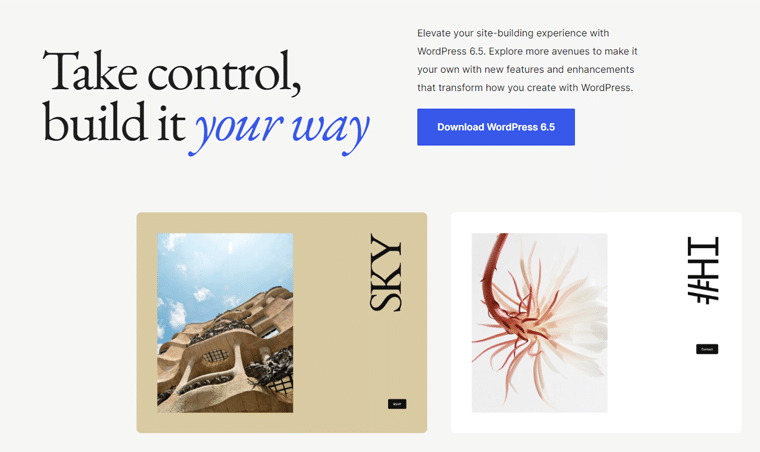
Una caratteristica straordinaria è la sua innovativa libreria di caratteri integrata. Ciò garantisce l'accesso a una vasta gamma di caratteri Google. Insieme alla possibilità di caricare direttamente caratteri personalizzati all'interno dell'editor di blocchi.
Ciò elimina la necessità di plugin di terze parti. E ti aiuta a esplorare diversi tipi di carattere per allinearti perfettamente allo stile visivo del tuo sito web.
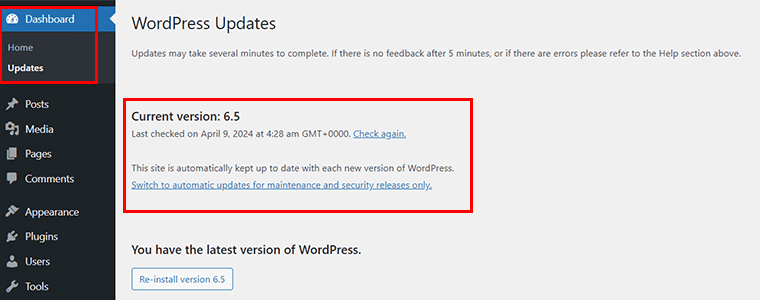
Quindi, il primo passo è garantire che il tuo sito web sia aggiornato alla versione WordPress 6.5. In caso contrario, vai su "Dashboard > Aggiornamenti" e aggiornalo subito.
Passaggio 2: vai su Aspetto > Stili > Scheda Tipografia
Ora vai all'opzione "Aspetto > Editor" .
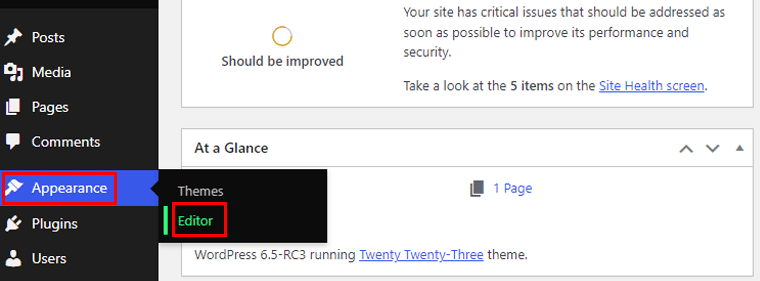
Una volta entrato nell'interfaccia utente dell'editor del sito, vai al menu "Stili" .
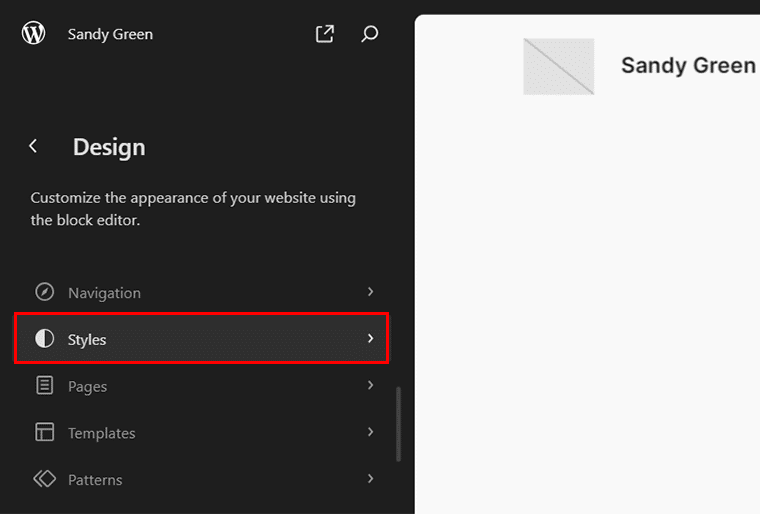
Quindi, nel menu Stile, fai clic sull'icona "Penna" che rappresenta l'opzione "Modifica stili" .
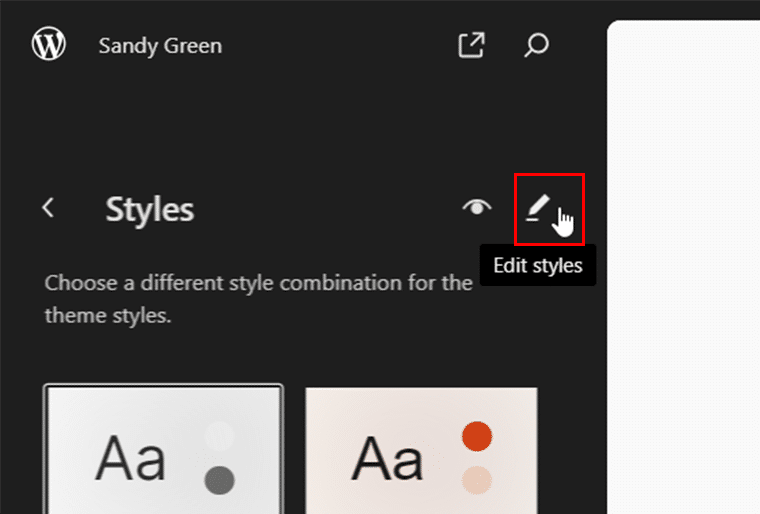
Ora, sulla destra, vedrai l'opzione "Tipografia" , fai clic su di essa.
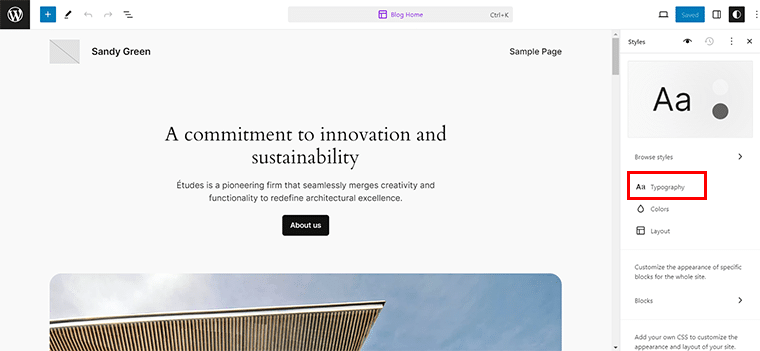
Successivamente, fai clic sull'icona "Gestisci caratteri" situata accanto al menu Carattere.
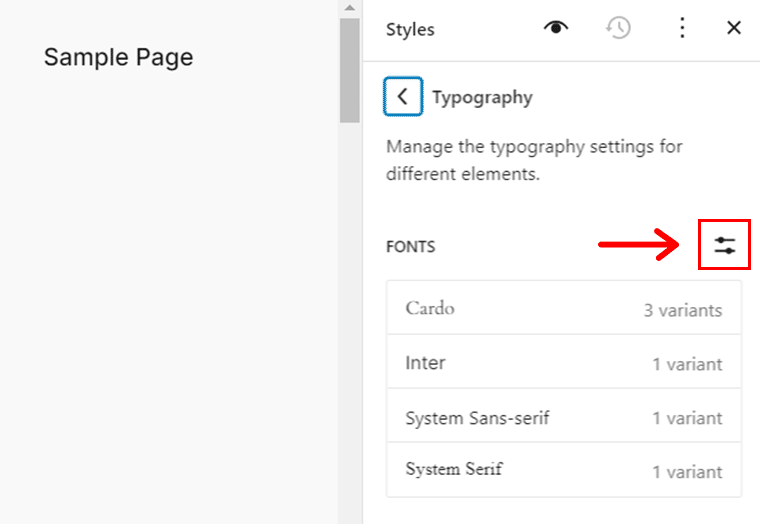
Apparirà quindi una finestra pop-up che ti presenterà il carattere "Libreria" insieme alle schede "Carica" e "Installa caratteri" .
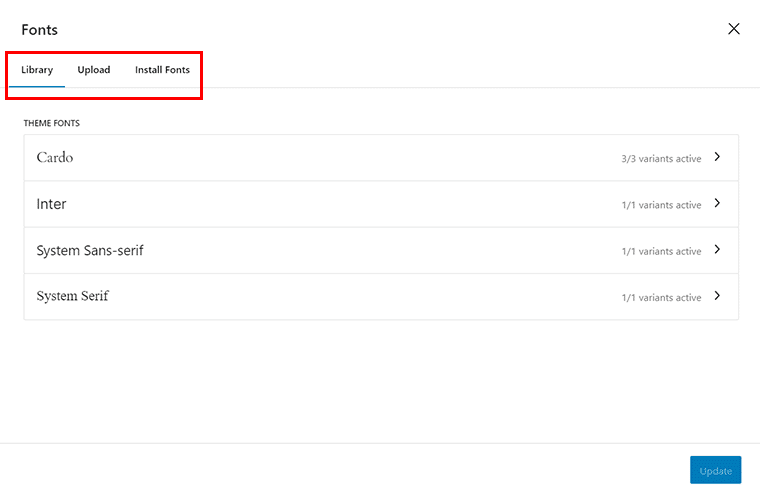
Passaggio 3: preferisci i caratteri Google? Vai alla scheda Installa caratteri
Ora, se preferisci Google Fonts, tutto ciò che devi fare è andare verso la scheda "Installa caratteri" .

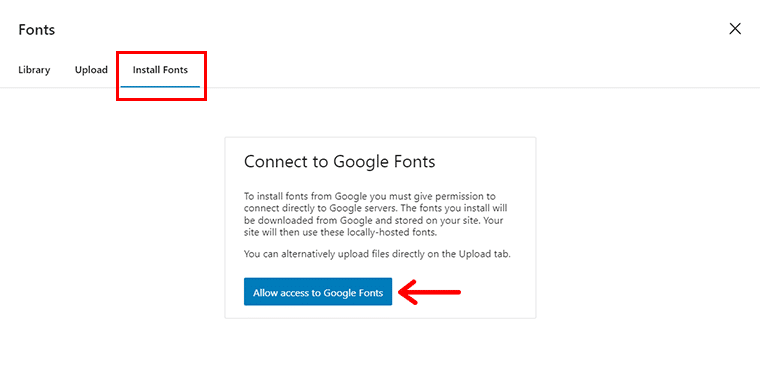
E fai clic sul pulsante "Consenti accesso a Google Fonts" .
Ora puoi scegliere tra i Google Fonts disponibili o cercarne rapidamente uno nella casella di ricerca .
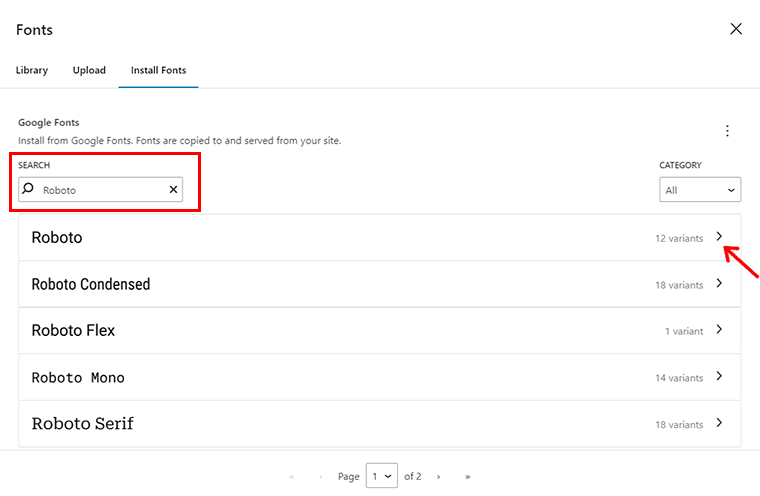
Ad esempio, cerchiamo "Roboto" e facciamo clic sull'icona ">" della tua scelta preferita.
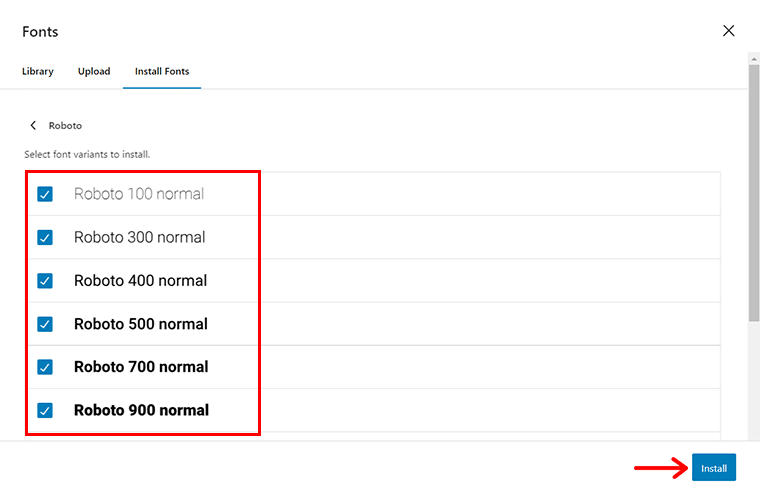
Successivamente, seleziona le varianti dei caratteri che desideri e premi il pulsante "Installa" .
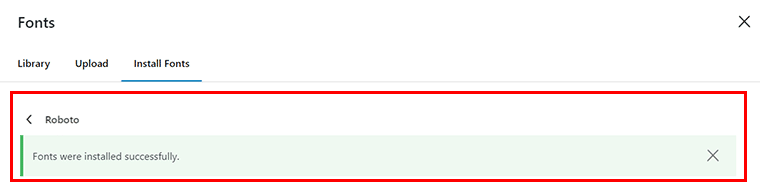
Una volta terminato, vedrai la notifica di successo.
Passaggio 4: preferisci i caratteri personalizzati? Vai alla scheda Carica
Allo stesso modo, se preferisci i caratteri personalizzati, vai alla scheda "Carica" , dove puoi caricare i tuoi caratteri nei formati .ttf, .wof e .woff2 .
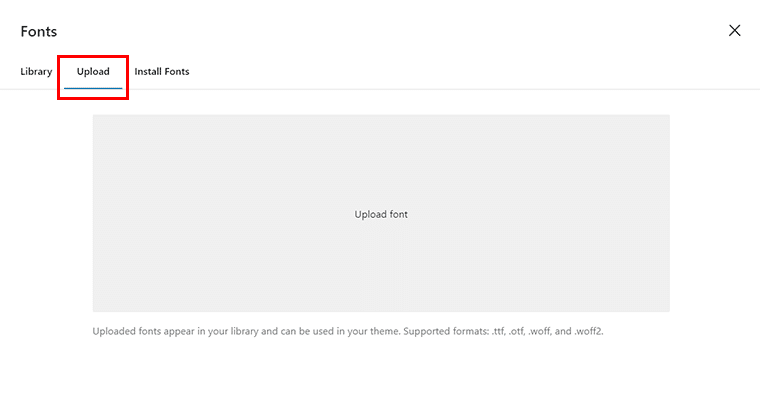
Ad esempio, qui abbiamo caricato il carattere 'Proxima Nova' in formato .wof . Una volta caricato il file, vedrai la notifica di successo.
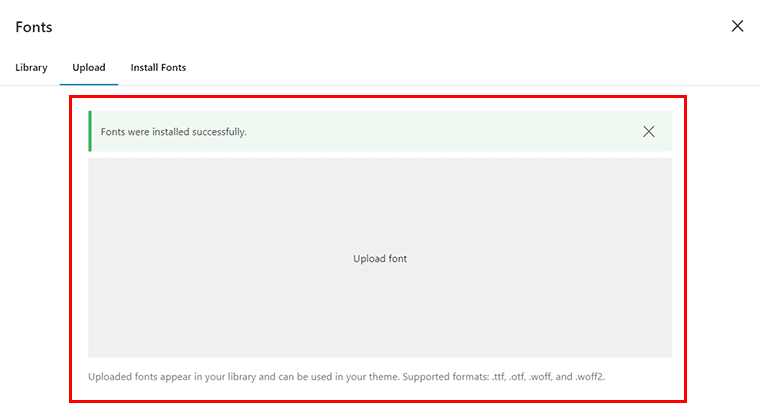
Fatto ciò, vedrai che il carattere viene aggiunto alla libreria dei caratteri. E il gioco è fatto!
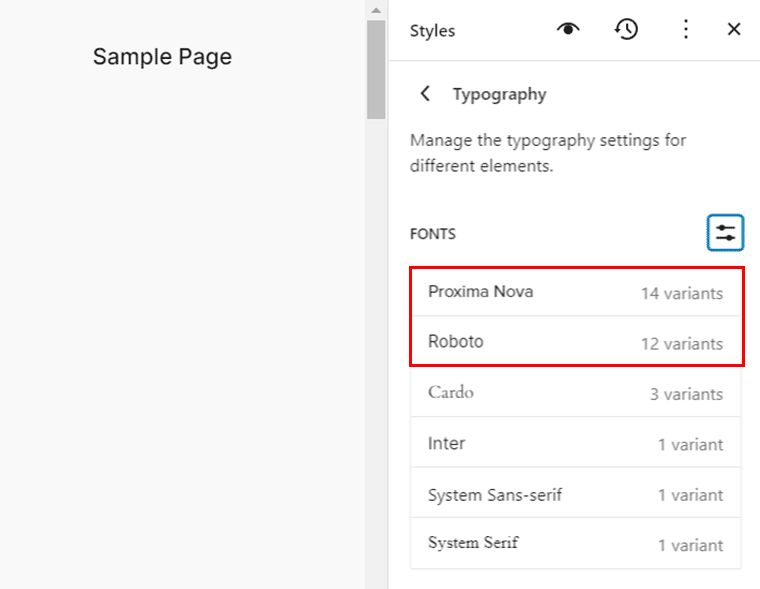
Passaggio 5: scegli il nuovo carattere aggiunto e salva le modifiche
Ora, che ne dici di vedere in azione il tuo font appena aggiunto?
Per questo, vai su "Post > Aggiungi nuovo" e aggiungi il tuo contenuto.
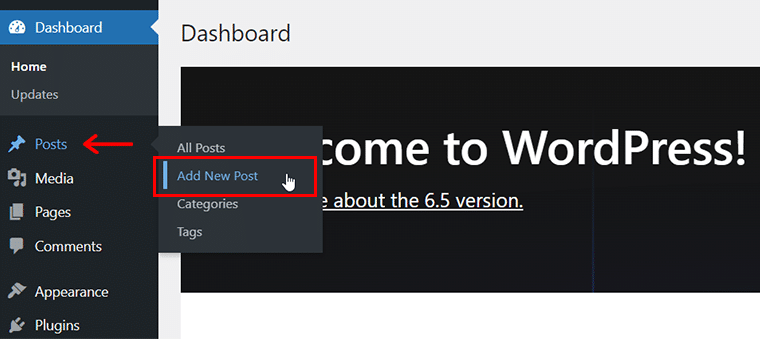
Quindi, fai clic sul contenuto in cui desideri modificare la tipografia e, con questo, vedrai l'icona "Opzioni tipografia" , fai clic su di essa.
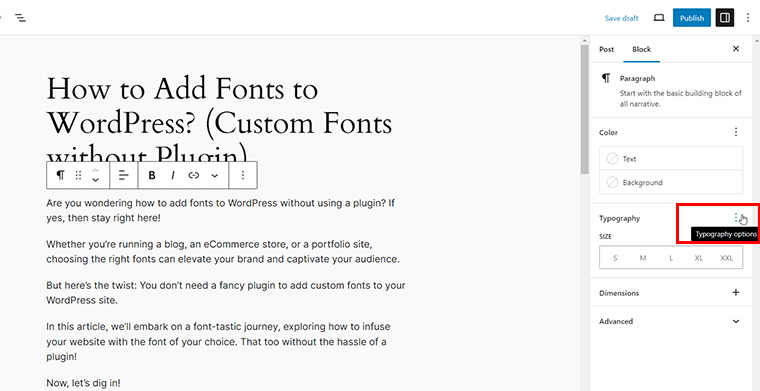
Ora fai clic sulla scheda "Famiglia di caratteri" e scegli il carattere che preferisci.
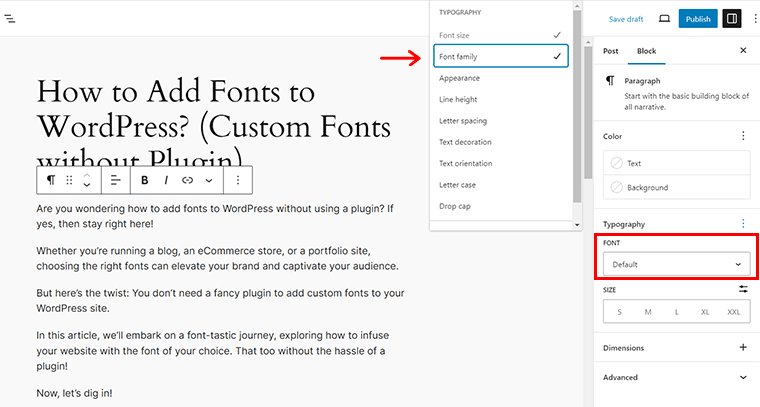
Scegliamo ad esempio la 'Proxima Nova' . Con ciò, puoi vedere immediatamente le modifiche sulla destra.
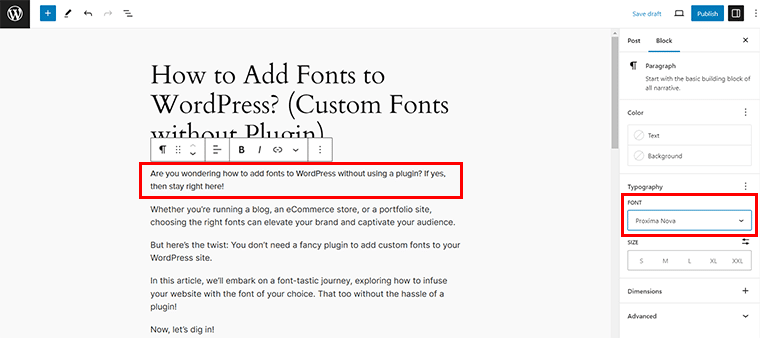
Allo stesso modo, puoi modificare il carattere di altri contenuti e, una volta terminato, premi il pulsante "Salva bozza" o "Pubblica" in alto come desideri.
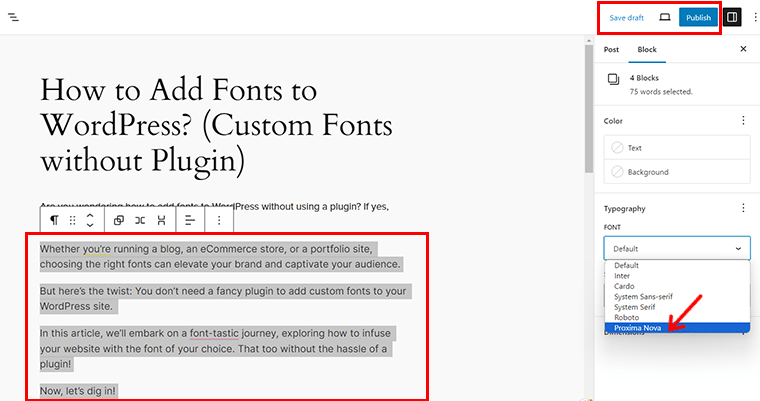
Una volta terminato tutto, puoi avere un'anteprima del carattere scelto sul tuo sito web.
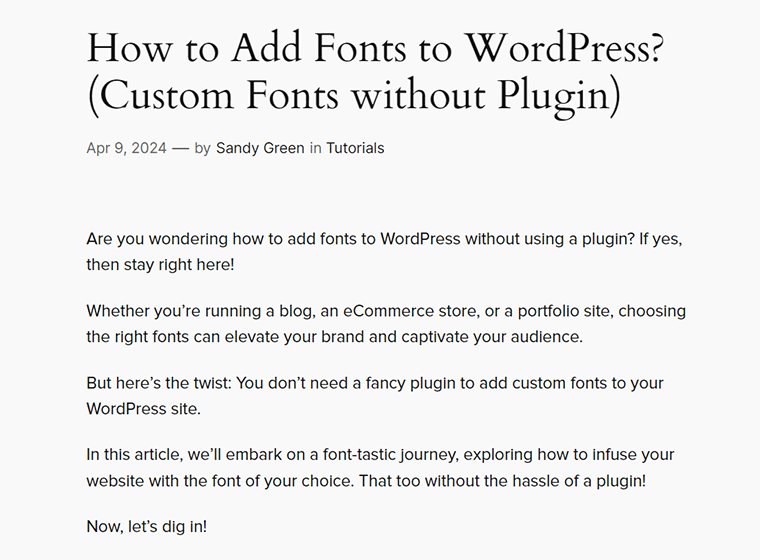
Domande frequenti su come aggiungere caratteri a WordPress senza plugin
Ora rispondiamo ad alcune domande frequenti su come aggiungere caratteri a WordPress senza utilizzare un plugin:
Q.1 Devo aggiornare la mia versione di WordPress per aggiungere caratteri personalizzati senza plug-in?
R: Sì, ti consigliamo di assicurarti che la tua versione di WordPress sia 6.5 o successiva per accedere alle ultime funzionalità relative ai caratteri.
Q.2 Dove posso trovare la scheda Tipografia in WordPress per aggiungere caratteri personalizzati?
R: Puoi individuare la scheda Tipografia nella sezione Stili nel menu Aspetto della dashboard di WordPress.
Q.3 Posso utilizzare Google Fonts senza installare un plugin su WordPress?
R: Assolutamente, puoi accedere a Google Fonts direttamente dalla scheda Installa caratteri nella sezione Tipografia senza bisogno di un plug-in.
Q.4 Come posso aggiungere caratteri personalizzati a WordPress senza utilizzare un plugin?
R: Per aggiungere caratteri personalizzati, vai alla scheda Carica nella sezione Tipografia , dove puoi caricare file di caratteri dal tuo computer al tuo sito WordPress.
Q.5 Posso visualizzare in anteprima i caratteri personalizzati prima di applicarli al mio sito WordPress?
R: Sì, WordPress fornisce un'opzione di anteprima per i caratteri caricati. Inoltre, ti consente di vedere come appaiono prima di apportare qualsiasi modifica.
Q.6 Ho bisogno di conoscenze di programmazione per aggiungere caratteri personalizzati senza plug-in su WordPress?
R: Generalmente non sono necessarie competenze di codifica avanzate per caricare e applicare caratteri personalizzati in WordPress. Tuttavia, una certa familiarità con i CSS può essere utile per ottimizzare gli stili dei caratteri.
Per i nuovi arrivati, configurare il tuo sito potrebbe essere impegnativo. Pertanto, ti consigliamo di leggere la nostra guida passo passo sulla creazione di un sito da zero qui.
Conclusione
E questo è tutto, gente! Siamo giunti alla fine del nostro articolo su come aggiungere font a WordPress senza utilizzare plugin .
Crediamo che ora tu possa dare al tuo sito WordPress il restyling tipografico che hai sempre desiderato!
Se hai bisogno di chiarimenti su qualsiasi passaggio, faccelo sapere nella sezione commenti qui sotto. Siamo felici di aiutarti.
Assicurati di controllare le nostre altre letture, ad esempio come aggiungere Google Analytics a WordPress e come fare marketing sui social media per le piccole imprese.
Condividi questo articolo con i tuoi amici e familiari chiedendoti come aggiungere caratteri a WordPress senza utilizzare un plug-in.
Seguici sui social media gestisce Facebook e Twitter per rimanere in contatto con i nostri contenuti.
